Setelah kamu tahu cara install Windows 7 yang telah WinPoin lakukan kemarin. Sekarang WinPoin akan membantu kamu bagi pengguna laptop atau netbook yang tidak memiliki CD/DVD-ROM untuk install Windows 7. WinPoin akan memberikan tutorial cara install Windows 7 dengan flashdisk. Tentu menggunakan flashdisk lebih hemat dibandingkan dengan menggunakan CD/DVD-ROM portable yang harganyanya mahal.
Tetapi flashdisk harus dibootable terlebih dahulu, dan ada beberapa kekurangan menggunakan teknik ini. Flashdisk bisa rusak dan proses installasi tidak berjalan secepat biasanya.
Untuk bisa melakukan bootable pada flashdisk, kamu bisa menggunakan softwareRufus, WiNToBootic atau UNetbootin. Bisa juga membuat bootable tanpa menggunakan software dan hanya menggunakan command prompt, namun teknik ini cukup sulit. Berikut tutorial lengkap cara install Windows 7 dengan flashdisk.
Kali ini WinPoin menggunakan sofware rufus untuk membuat bootable. Setelah rufus terbuka, isikan Device dengan drive flashdisk yang ingin kamu jadikan bootable. Untuk setting lain bisa kamu tirukan pada gambar di bawah ini, partition scheme isikan dengan BIOS atau UEFI. File system ubah menjadi NTFS dan Cluster size pilih Deafult. Beri centang pada Quick format, Create a bootable disk using dan Create Extended label and icon files.
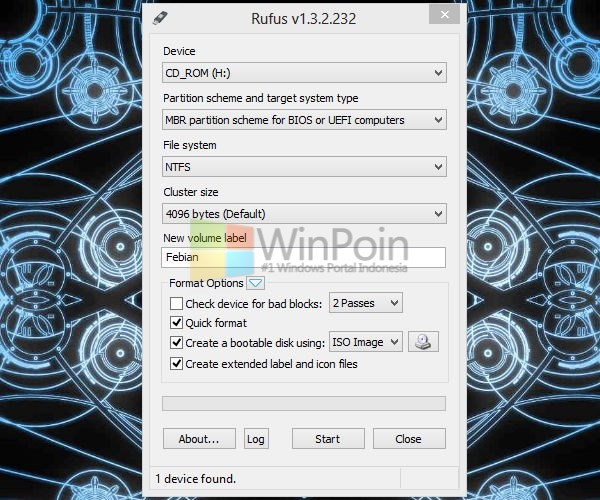
Setelah semua setting sudah kamu samakan dengan gambar diatas, klik gambar CD yang berada di sebelah ISO Image. Pilih file ISO sistem operasi Windows 7 yang akan kamu install.
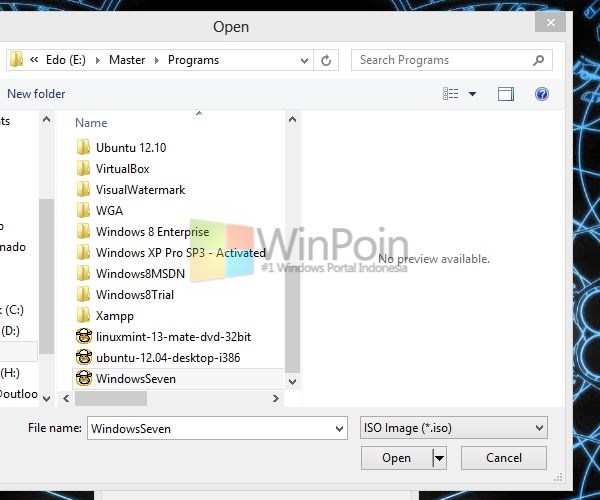
Kemudian klik Start dan tunggu sampai proses bootable selesai.
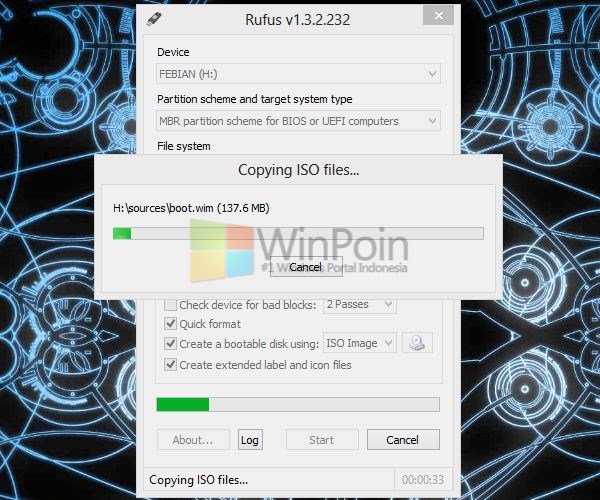
Lalu nyalakan komputer yang ingin di install Windows 7, ketika memasuki Booting tekan menu yang menuju Boot Menu, seperti gambar dibawah ini F10 untuk masuk ke Boot Menu (Setiap BIOS memiliki tombol berbeda-beda untuk memasuki Boot Menu).
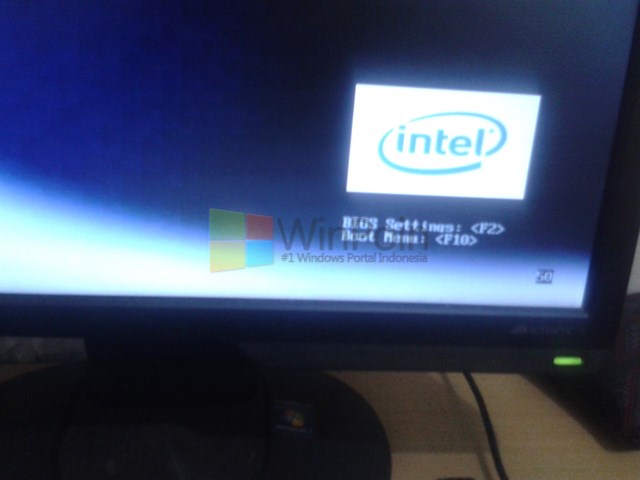
Pada Boot Menu akan ada drive baru yang menunjukkan itu Flashdrive, biasanya berada di bawah sendiri dan berisi merek.

Booting akan berlangsung ke Flashdisk, segera tekan tombol apapun jika gambar dibawah ini muncul.
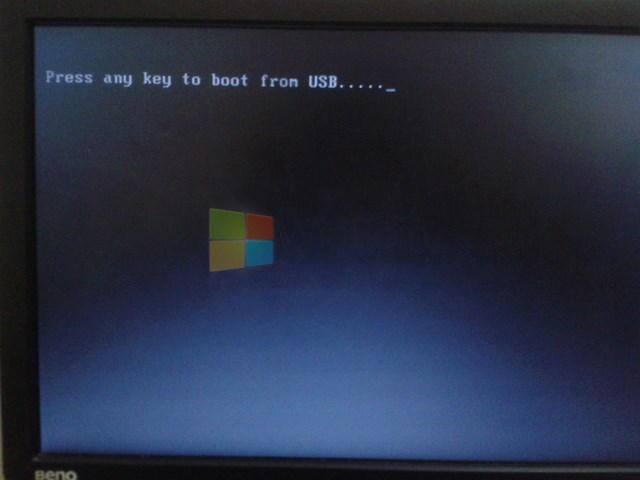
Proses installasi akan segera dimulai dan kamu bisa membaca artikel WinPoin sebelumnya untuk melakukan proses installasi Windows 7.
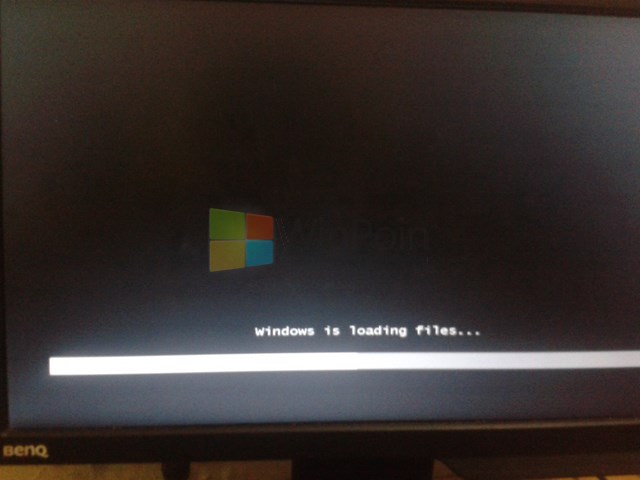
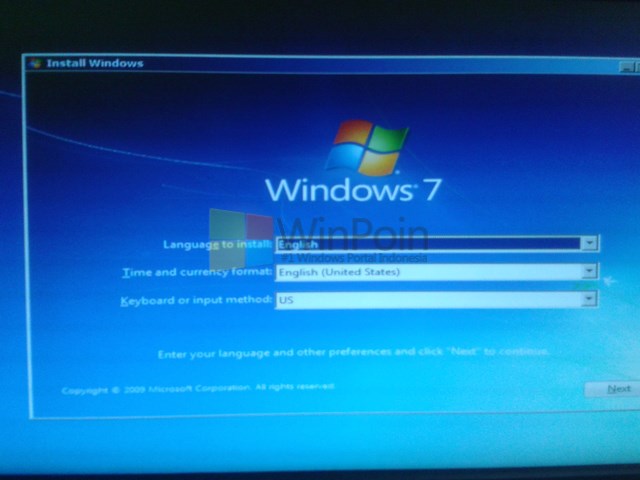
Proses installasi pada Windows 7 versi Ultimate, Professional, Home ataupun Starter sama saja. Hanya saja ada beberapa fitur yang mungkin disetiap versi Windows tidak ada.
0 komentar